品質を落とさずに HEIC を PDF に変換する 5 つの特別な方法
PDF は、ドキュメントやスプレッドシートを共有するための一般的な方法として常にトップの座を占めています。現在、Apple ユーザーは、すべてのドキュメントが HEIC として保存されているため、これをイライラさせていると考えています。非常に多くの Apple ユーザーが HEIC を PDF に変換したいと考えています。これは、Apple 固有の画像形式のため、Apple ユーザーは HEIC ドキュメントを他のデバイスやアプリで開くことに制限されています。スマートフォンでもコンピューターでも、HEIC を PDF に変換する最良の方法を次に示します。
ガイドリスト
HEIC をオンラインで PDF に変換する最良の方法 Windows/Mac で HEIC を PDF に変換する方法 Android/iPhoneでHEICをPDFに変換する方法 HEIC から PDF への変換に関する FAQHEIC をオンラインで PDF に変換する最良の方法
AnyRec 無料 HEIC コンバーター オンライン HEIC を PDF または JPG に変換するための最良のソリューションです。初心者も初心者も歓迎し、数回クリックするだけで独自のフォーマットを簡単に変換できます。 Web ベースのコンバーターを使用すると、HEIF ファイルを以前のバージョンの HEIC としてアップロードすることもできます。さらに、ファイルを無制限に変換するために、アカウントを作成したり、AnyRec にサインアップしたりする必要はありません。訪問 AnyRec 無料 HEIC コンバーター オンライン HEICを無料で変換します。
特徴:
◆元の画質を落とさずに、HEIC を PDF や JPG に簡単に変換します。
◆ HEIC ファイルを無制限にバッチに変換することで、ユーザーの時間を節約します。
◆iOS から HEIC ファイルを変換する優れたプログラムで、ユーザーは他のデバイスでファイルを開くことができます。
◆100% 安全のため、ユーザーのプライバシーを保護するために、アップロードされたファイルを削除します。
AnyRec Free HEIC Converter Online を使用して HEIC を変換する方法:
ステップ1。クリック AnyRec 無料 HEIC コンバーター オンライン 公式ウェブページにアクセスします。メインインターフェイスから「HEIC/HEIF ファイルを追加」ボタンをクリックし、変換したいファイルを参照します。 「写真をアップロード」ボタンをクリックすると、別のファイルを追加できます。
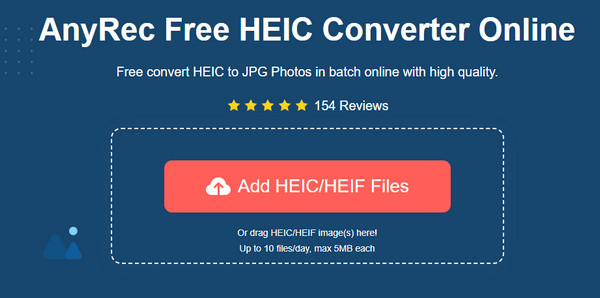
ステップ2。ファイルがオンライン コンバーターにアップロードされると、自動的に処理されます。 Converting という単語で進行状況を確認できます。この部分にファイルをアップロードすることもできます。
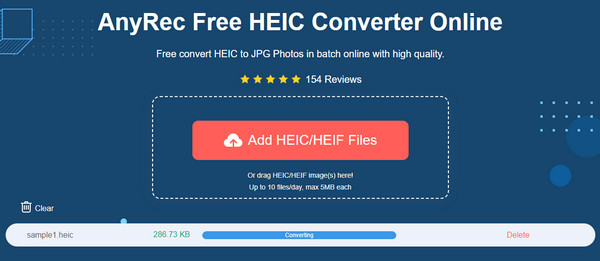
ステップ 3。パラメータに「完了」という文字が表示されたら、変換されたファイルをダウンロードできます。 「ダウンロード」ボタンをクリックしてコンピュータに保存します。間違ったファイルをアップロードして変換した場合は、「削除」ボタンをクリックしてリストから削除します。
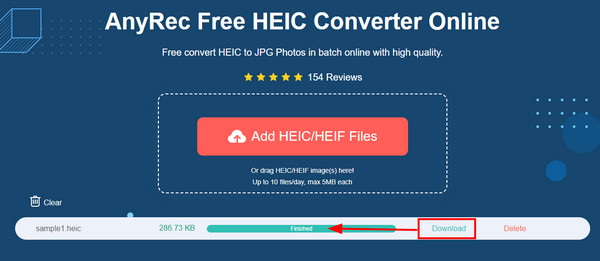
Windows/Mac で HEIC を PDF に変換する方法
Windows と macOS のどちらを使用していても、オンライン ツールを使用すると、HEIC を PDF に簡単に変換できます。多くは無料で使用でき、ファイルをバッチで変換するのに役立ちます。 HEIC から PDF ファイルへの最適なオンライン コンバーターを見つけてください。
1. コンバート
Convertio は、何百万人ものユーザーを獲得した人気のオンライン コンバーターです。多くのコンバーター オプションが用意されており、そのうちの 1 つは HEIC を PDF に変換することです。このプロセスは、マウスを数回クリックするだけで、短時間でダウンロードできます。ただし、Web サイトがランダムにクラッシュする可能性があり、変換されたファイルの一部が失われる可能性があります。
Convertio で HEIC を PDF に変換する方法:
ステップ1。ブラウザを開いて「convertio」を検索します。 「ファイルを選択」ボタンをクリックして、変換したいファイルをアップロードします。 Google ドライブや Dropbox から HEIC ファイルをアップロードすることもできます。 「ファイルを追加」ボタンをクリックして、コンピュータから別のファイルをアップロードします。
ステップ2。ファイルがアップロードされたら、形式リストを取得し、「ドキュメント」ボタンをクリックします。 「PDF」ボタンをクリックして、希望の出力形式を指定します。 「変換」ボタンをクリックしてファイルを処理します。
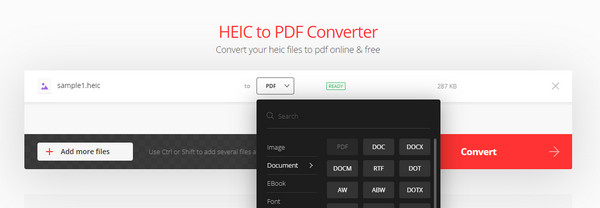
ステップ 3。変換が完了したら、「ダウンロード」ボタンをクリックしてすべての PDF ファイルをコンピュータに保存します。別のファイルを変換するには、この手順を繰り返します。
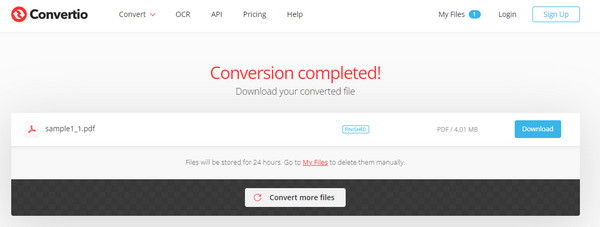
2. CloudConvert
設定可能な出力で HEIC を PDF に変換したい場合は、CloudConvert が最適です。オンライン コンバーターには、ドキュメントの幅、サイズ、高さ、ストリップを編集するための高度な設定があります。また、200 以上のフォーマットをサポートしているため、独自のファイルを変換することは難しくありません。 CloudConvert はアップロードを制限するため、変換する最も重要な HEIC ファイルを選択するだけで済みます。
CloudConvert を使用して HEIC を PDF に変換する方法:
ステップ1。メインインターフェイスの「変換」ボックスと「変換先」ボックスで HEIC to PDF を指定します。 [ファイルの選択] ボタンをクリックして HEIC をアップロードするか、サブメニューを引いて OneDrive、URL、または Google Drive からファイルを取得します。
ステップ2。[ファイルを追加] ボタンをクリックして、フォルダーからさらにアップロードします。次に、「レンチ」ボタンをクリックして「オプション」メニューに移動します。出力ファイルの希望の幅と高さを入力するか、EXIF データを削除します。 「OK」ボタンをクリックして変更を保存します。
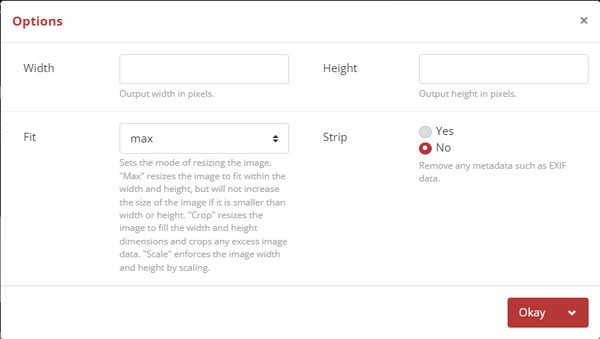
ステップ 3。「変換」ボタンをクリックして処理を開始します。変換されると、CloudConvert によって PDF ファイルのプレビューが表示されます。画像のピクセルを確認したり、ページに合わせたり、直接印刷したりできます。ファイルを保存するには、「ダウンロード」ボタンをクリックします。
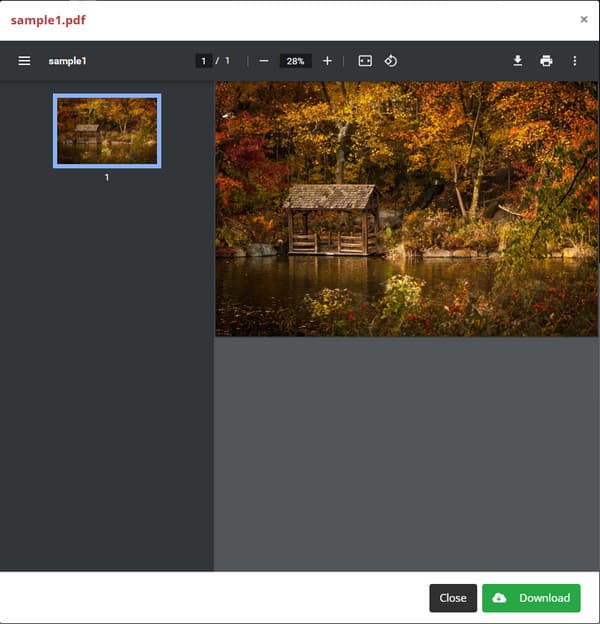
Android/iPhoneでHEICをPDFに変換する方法
現在、スマートフォンは主にファイルの共有、受信、または開くために使用されています。 HEIC はほとんどのデバイスであまり普及していないため、開く方法はいくつかあります。モバイル デバイスで HEIC を PDF に変換するための最適なソリューションを次に示します。
1. Files by Google
Androidユーザーの場合、 Files by Google ファイルを開いて管理できるアプリです。このアプリで HEIC を PDF に変換する必要はありません。また、スペースを解放したり、効果的な検索フィルターでファイルを見つけたり、インターネット接続なしで他のユーザーとファイルを共有したりするのにも役立ちます。残念ながら、一部のレビューでは、ファイルの自動同期やバックアップができないため、フォルダーを同期するには別のサードパーティ アプリが必要であるとのことでした。
Files by Google を HEIC および PDF に使用する方法:
ステップ1。Google Play に移動し、デバイスにアプリをインストールします。その後、Run Files by Google で HEIC ファイルを開きます。
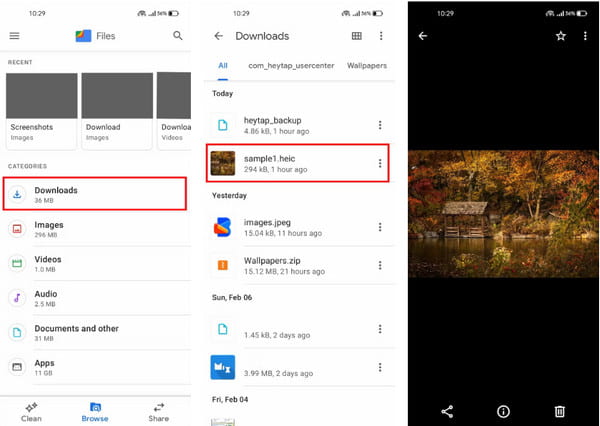
ステップ2。HEIC ファイルがあるフォルダーを選択します。表示するファイルをタップします。それを開くために他の機能は必要ありません。他の特別なファイルも問題なく開くことができます。
ステップ 3。ファイルの共有やストレージ スペースのクリーンアップなど、他の機能も使用できます。
2. 写真アプリ
iPhoneは主にHEIC画像を生成し、 HEVC ビデオ ファイル、および写真とビデオが高品質であるという事実を変更することはできません.ただし、問題は、他のアプリやデバイスがこの種のファイルを開くことができないという考えに依存しています.幸いなことに、写真アプリを使用して HEIC を PDF に変換することはできます。
写真アプリで HEIC を PDF に変換する方法:
ステップ1。HEIC を写真付き PDF に変換するには、アプリを開いて HEIC 画像を見つけます。
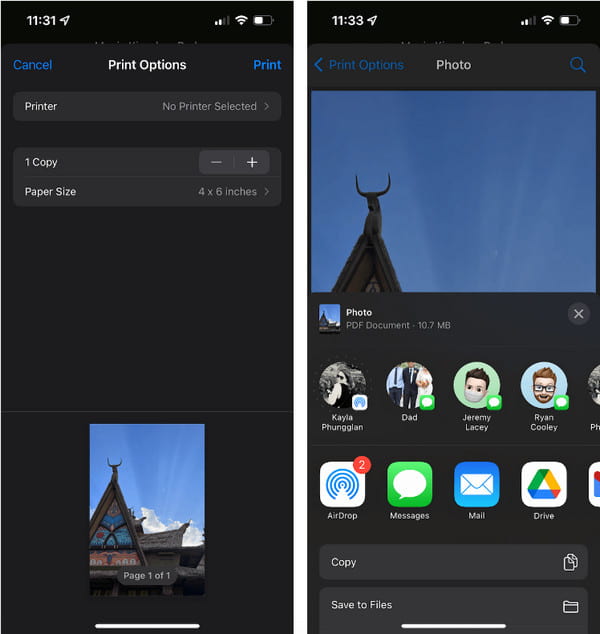
ステップ2。「共有」ボタンをタップし、次に「共有」ボタンをタップします。画像をプレビューする必要がある場合は、2 本の指を使用してピンチしてズームします。
ステップ 3。次に、指定されたフォルダーを選択して PDF を保存します。ファイルを表示して他のデバイスと共有する準備ができました。
HEIC から PDF への変換に関する FAQ
-
HEIC を PDF に変換する必要があるのはなぜですか?
HEIC を PDF に変換することをお勧めします。これは、後者の形式が広く使用されており、ほとんどのオペレーティング システムの標準であるためです。これ以外は、HEIC 画像を PDF に変換しても品質に影響はありません。そのため、PDF は HEIC の画質を維持するための優れた代替形式です。
-
HEICをJPGに変換した方が良いですか?
対応フォーマットはPDF以外ではJPGがベストです。ただし、HEIC は、ダイナミック レンジと透明度で写真の品質を向上させることができます。したがって、高品質の写真が好きな場合は、HEIC が最適です。または、HEIC を PDF に変換して、任意のデバイスでファイルを開くことができます。
-
HEIC はロスレスまたはロッシーですか?
最も HEICのキャラクター 非可逆ですが、他の画像形式よりも優れた品質をサポートしています。この形式の最も優れた点は、より多くの情報を保存でき、最大 16 ビットの色深度をサポートできることです。さらに、HEIC の革新的な圧縮は容量を半分しか消費しないため、ユーザーのコンピューターは JPG よりも多くのストレージを節約できます。
結論
Apple 形式は、画質が向上しても、オペレーティング システムやデバイスからのネイティブ サポートが少ないままです。それでも、HEIC を PDF に変換して、コンピューターやスマートフォンからファイルを開いて共有することができます。オンライン コンバーターとアプリのおかげで、ユーザーはマウスを数回クリックするだけでこの問題を解決できます。信頼できる AnyRec 無料 HEIC コンバーター オンライン すべてのファイルを高速で高品質に変換します。今すぐウェブサイトにアクセスして、サインアップせずに HEIC をアップロードしてください
